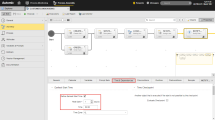Logisches Datum und reales Datum
Ausführbare Objekte können so konfiguriert werden, dass sie zu einem bestimmten Zeitpunkt ausgeführt werden. Sie können auch Teil anderer ausführbarer Objekte wie Workflows und Schedules sein, die ihre Ausführung automatisieren. Legen Sie anhand ihrer Konfiguration und ihrer Kalender- und Zeitbedingungen ein bestimmtes Datum für ihre Ausführung fest. Die Automation Engine verwendet zwei Daten, das reale Datum und das logische Datum. Das reale Datum ist das tatsächliche Datum, an dem eine Aufgabe generiert wird. Das logische Datum ist ein künstliches Datum, das entweder manuell durch den Benutzer oder durch einen Prozess (einen Workflow oder eine Schedule) definiert wird.
Reales Datum
-
In allen Aufgabentypen
Das reale Datum ist die Aktivierungszeit der Aufgabe. Es dient zur Verifizierung der Zeitbedingungen, die zur Berechnung der maximalen Laufzeit herangezogen werden können. Weitere Informationen finden Sie auf der Seite "Laufzeit".
-
In Workflows
Das reale Datum wird bei der Aktivierung des obersten Workflows ermittelt und an alle seine Child-Aufgaben weitergegeben. Das heißt, das reale Datum der Aufgaben innerhalb eines Workflows ist die Generierungszeit des Workflows. Es dient zur Berechnung und Verifizierung der Zeitbedingungen, die in ihren Eigenschaften definiert werden können:
- Im Tab Zeit und Abhängigkeiten
- Im Tab Laufzeit
Beispiel:
Ein Workflow mit vielen Aufgaben läuft in der Regel über einen längeren Zeitraum. Er beginnt jeden Tag um 16:00 Uhr. Die letzte Aufgabe im Workflow muss immer am nächsten Tag um 9:00 Uhr ausgeführt werden. Sie definieren diese Zeitbedingung im Tab Zeit & Abhängigkeiten, indem Sie das reale Datum für den Aufgabenstart wie folgt festlegen:
Weitere Informationen finden Sie unter Zeit und Abhängigkeiten und Laufzeit-Eigenschaften.
-
Bei Neustarts
Das reale Datum des referenzierten Laufs wird verwendet, sofern die Referenzaufgabe noch in der Perspektive Process Monitoring sichtbar ist. Ob die Aufgabe sichtbar ist, hängt von den Objekteinstellungen des Abschnitts Abschnitt Automatische Deaktivierung der Seite Attribute ab. Andernfalls wird das logische Datum des referenzierten Laufs verwendet, da die historischen Daten der Aufgabe in der Liste Ausführungen nicht das reale Datum enthalten.
Weitere Informationen finden Sie unter Aufgaben neu starten.
-
In Schedules
Das reale Datum von Aufgaben, die durch eine Schedule aktiviert wurden, ist die Startzeit, die für die Aufgaben in der Schedule definiert wurde.
Es dient auch zur Berechnung und Verifizierung der Zeitbedingungen, die für die Aufgaben in der Schedule definiert werden können:
- Im Tab Zeit und Abhängigkeiten
- Im Tab Laufzeit
Weitere Informationen finden Sie unter Schedule-Objekte definieren.
-
In periodischen Ausführungen
Das reale Datum von Aufgaben, die mit der Option Periodisch ausführen ausgeführt werden, ist die geplante Startzeit, da diese Aufgaben zu diesem Zeitpunkt aktiviert und generiert werden.
Weitere Informationen finden Sie unter Objekte ausführen - Periodisch.
-
In Ausführungen mit der Option Einmalig
Das reale Datum von Aufgaben, die einmalig zu einem bestimmten Zeitpunkt in der Zukunft ausgeführt werden, hängt von der Generierungszeit ab, die auf ihrer Seite "Attribute" spezifiziert ist.
-
Aufgabe generieren zur: Aktivierungszeit
Das reale Datum ist die Aktivierungszeit.
-
Aufgabe generieren: zur Laufzeit
Das reale Datum ist das geplante Startdatum der Aufgabe, da sie zu diesem Zeitpunkt aktiviert wird.
-
Logisches Datum
Logische Daten werden für Kalenderberechnungen in Situationen verwendet, in denen Sie einen Zeitpunkt für eine Ausführung angeben müssen. Dieser Zeitpunkt kann in der Zukunft oder in der Vergangenheit liegen. Beispielsweise ist ein Workflow, der gestern hätte ausgeführt werden sollen, gescheitert und Sie benötigen den Report, der sich aus seiner Ausführung heute ergibt. Sie können den Workflow mit der Option Einmalig ausführen manuell ausführen und das logische Datum auf gestern setzen.
Wenn Sie kein bestimmtes Datum für die Ausführung eines Objekts angeben, stimmt das logische Datum mit dem realen Datum überein. Bei Workflow-Aufgaben wird das logische Datum vom Parent-Workflow geerbt. Dies gilt auch für Workflows, die in Workflows eingebettet sind. Der oberste Workflow bestimmt das logische Datum für die gesamte Struktur.
Das logische Datum enthält ein Datum und eine Uhrzeit. Nur das Datum ist für die Kalenderberechnungen wichtig. Die Uhrzeit wird verwendet, um Datumsänderungen zu bearbeiten, die sich aus Zeitzonendifferenzen oder Zeitversätzen ergeben können.
-
In Schedules
In den Schedule-Objekten können Sie eine Periodendauer von mehreren Tagen definieren. Die Aufgaben in der Schedule können an verschiedenen Tagen in dieser Periode ausgeführt werden. Beispielsweise können Sie eine Schedule definieren, um wöchentliche Vorgänge zu automatisieren. Nachdem Sie die Schedule definiert und die Aufgaben hinzugefügt haben, müssen Sie sie aktivieren. Dazu führen Sie die Schedule aus. Um den Beginn der Periode zu bestimmen, verwenden Sie das logische Datum. In unserem Beispiel könnte es am Montag sein, weil es eine wöchentliche Schedule ist. In diesem Fall verwenden Sie die Option Einmalig ausführen, mit der Sie das logische Datum und die Uhrzeit einstellen können.
-
Bei Neustarts
Bei Neustarts entspricht das logische Datum der Referenzausführung. In neu gestarteten Workflows wird es wie bei normalen Aktivierungen an alle untergeordneten Aufgaben weitergegeben.
Beispiel:
Sie starten täglich um 16:00 Uhr einen lang laufenden Workflow. Die letzte Aufgabe des Workflows darf nur einmal pro Woche freitags ausgeführt werden und hat daher eine Kalenderbedingung, die ihr zugeordnet ist. Heute ist Freitag und der Workflow läuft viel zu lange. Es ist bereits Samstag, wenn die vorletzte Aufgabe beendet ist. Der Workflow wird einschließlich der letzten Aufgabe ausgeführt, da das logische Datum aller seiner Aufgaben vom Workflow geerbt wird. In diesem Fall ist es Freitag. Wenn Sie den Freitagslauf des Workflows am Samstag benötigen, können Sie den Workflow über die Option Einmalig ausführen ausführen. Aktivieren Sie im Dialog das Kontrollkästchen Logisches Datum und markieren Sie den vorherigen Freitag und eine frühere Uhrzeit. Der Workflow wird wie am Freitag ausgeführt und auch die letzte Aufgabe wird bearbeitet.
Verwendung des logischen Datums
Das logische Datum wird für die folgenden Funktionen verwendet:
- Aufgaben starten, siehe Objekte einmalig ausführen und Objekte ausführen - Periodisch
- Prognosen, siehe Prognosen
- Script-Elemente, siehe ACTIVATE_UC_OBJECT und FORECAST_OBJECT
Funktionen zum Abrufen von Datum und Uhrzeit
- SYS_LDATE gibt das logische Datum zurück.
- SYS_TIMESTAMP_PHYSICAL liefert das aktuelle Datum und die aktuelle Uhrzeit.
- SYS_TIME_PHYSICAL bestimmt die aktuelle Tageszeit.
- SYS_DATE_PHYSICAL bestimmt das aktuelle Datum.
- SYS_TIME gibt die aktuelle Tageszeit zu Beginn der Script-Verarbeitung zurück.
- SYS_DATE gibt das aktuelle Datum zu Beginn der Script-Verarbeitung zurück.
- CALE_LOOK_AHEAD gibt das nächste Datum basierend auf Kalenderbedingungen zurück.